
Aparat iPhone'a będzie teraz domyślnie robił zdjęcia w nowym formacie HEIF, a nie JPEG. Ta zmiana formatowania aparatu na HEIF pojawiła się w najnowszych wersjach systemu iOS (15, 14, 13, 12, 11 i nowszych), ale niektórzy użytkownicy iPhone'a mogą chcieć, aby aparat nadal robił zdjęcia w formacie JPEG, aby zapewnić większą zgodność z udostępnianiem, kopiowanie do komputera i nie tylko.
Pokażemy Ci, jak zmienić domyślny typ pliku obrazu aparatu iPhone'a, aby iPhone ponownie wykonywał zdjęcia w formacie JPEG. Omówimy również sztuczkę, jak pozostawić włączony format obrazu HEIF, ale te obrazy HEIF będą automatycznie konwertowane na pliki JPEG po przesłaniu do komputera.
Ustawienie formatu obrazu z aparatu iPhone'a jest nowością w systemie iOS 11 lub nowszym i jest specyficzne dla niektórych urządzeń z nowszymi aparatami. Należy pamiętać, że HEIF (High Efficiency Image Format, obrazy HEIF mają rozszerzenie pliku .heic) pozwala na większą kompresję plików, co oznacza, że każdy plik obrazu HEIF zajmuje mniej miejsca niż standardowy obraz JPEG, czasami nawet o połowę mniejszy na obraz . Chociaż obrazy JPEG są większe, są również ogólnie kompatybilne bez żadnej konwersji i mogą być łatwiejsze do udostępnienia dla niektórych użytkowników. To, czy chcesz używać HEIF, czy JPEG do robienia zdjęć iPhonem, zależy od Ciebie.
Pamiętaj, że nie wszystkie modele iPhone'a i iPada obsługują nowy format obrazu HEIF. Jeśli nie masz tej funkcji dostępnej na swoim urządzeniu i jest ona już zaktualizowana do systemu iOS 11 lub nowszego, oznacza to, że aparat robi już zdjęcia w formacie JPEG.
Jak zmienić aparat iPhone'a, aby ponownie robić zdjęcia w formacie JPEG
Chcesz, aby zdjęcia Twojego iPhone'a były przechwytywane i przechowywane jako JPEG, tak jak przed najnowszą aktualizacją iOS? Oto jak zmienić ustawienia w iOS:
- Otwórz aplikację „Ustawienia” na iPhonie i przejdź do „Aparat”
- Wybierz „Formaty” i „Najbardziej zgodne”, aby robić zdjęcia w formacie JPEG aparatem iPhone'a
- Wyjdź z Ustawień
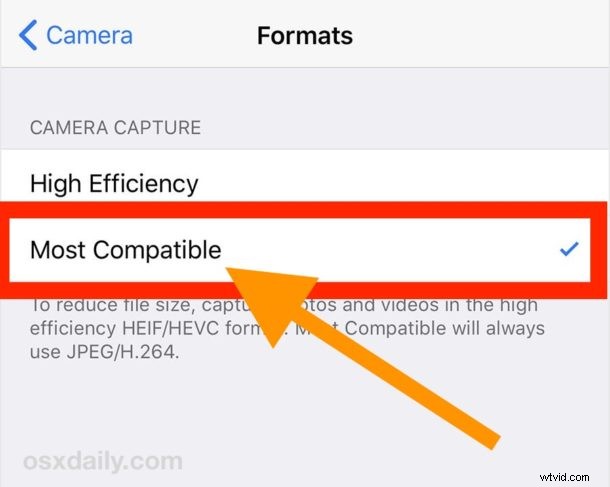
Po włączeniu ustawienia „Najbardziej zgodne” wszystkie obrazy iPhone'a będą przechwytywane jako pliki JPEG, przechowywane jako pliki JPEG i kopiowane również jako pliki obrazów JPEG. Może to pomóc w wysyłaniu i udostępnianiu zdjęć, a używanie JPEG jako formatu obrazu dla aparatu iPhone'a i tak było domyślne od czasu pierwszego iPhone'a.
Istniejące pliki .heic można w razie potrzeby ręcznie przekonwertować do formatu JPEG lub innego formatu.
Jak włączyć format obrazu HEIF / HEIC w aparacie iPhone'a z kompatybilnością przesyłania obrazu
Jeśli chcesz robić i przechowywać obrazy HEIF za pomocą aparatu iPhone'a i automatycznie konwertować je do formatu JPEG tylko po skopiowaniu na komputer, oto ustawienia, które należy włączyć:
- Otwórz aplikację „Ustawienia” na iPhonie i przejdź do „Aparatu”
- Wybierz „Formaty” i „Wysoka wydajność”, aby przechwytywać zdjęcia iPhone'a w formacie HEIF / HEVC
- Zalecane, obok opcji „Zdjęcia” i w sekcji „Przenieś na komputer Mac lub PC” wybierz „Automatycznie”, aby automatycznie przekonwertować obrazy HEIF na JPEG podczas przesyłania pliku
Jeśli zamierzasz pozostawić włączony format HEIF w aparacie iPhone'a, upewnienie się, że ustawienie automatycznej konwersji obrazu jest włączone, jest dobrym pomysłem, ponieważ automatycznie przekonwertuje obrazy w formacie HEIF na format JPEG, jeśli zdjęcia są kopiowane z iPhone'a do komputera Mac lub przeniesione z iPhone'a na komputer z systemem Windows.
Obecnie najnowsze modele aparatów iPhone obsługują tę funkcję, takie jak iPhone 13, iPhone 13 Pro, iPhone 12, iPhone 12 Pro, iPhone 11 Pro, iPhone 11, iPhone XS, XR, X, iPhone 8 i iPhone 7. Przyszłe modele iPhone'a będą prawdopodobnie nadal będziesz używać formatu HEIF, ale to, czy chcesz użyć nowego formatu obrazu HEIF, czy starego tradycyjnego formatu obrazu JPEG do zdjęć z aparatu iPhone, zależy wyłącznie od Ciebie. Pamiętaj tylko, że podczas gdy HEIF może zaoszczędzić miejsce na urządzeniu z systemem iOS, możesz doświadczyć mniejszej zgodności obrazów (zanim i tak obrazy zostaną przekonwertowane), podczas gdy obrazy JPEG zajmą więcej miejsca, ale będą uniwersalnie kompatybilne z praktycznie każdym urządzeniem, komputerem, systemem operacyjnym lub czytnik obrazów.
